Mobilna vroča točka v sistemu Windows 10. Začetek dostopne točke na preprost način
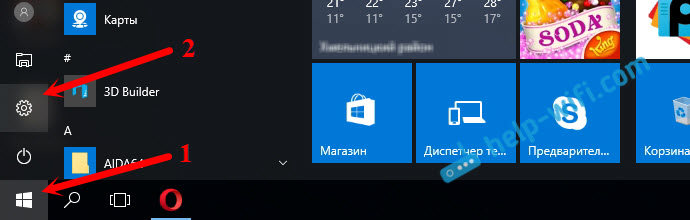
- 3199
- 62
- Willie Swift
Mobilna vroča točka v sistemu Windows 10. Začetek dostopne točke na preprost način
Končno se je v sistemu Windows 10 pojavila standardna in preprosta funkcija, ki omogoča distribucijo interneta prek Wi-Fi iz prenosnika ali računalnika. Ta funkcija se imenuje "Mobile HotSpot". To je ločen zavihek v parametrih, na katerem lahko dobesedno zaženete dostopno točko Wi-Fi. Vse, kar potrebujete, je, da nastavite ime in geslo omrežja Wi-Fi, ki ga bo prenosni računalnik distribuiral, in določite internetno povezavo, iz katere morate razdeliti internet na svoje naprave. Vse je zelo preprosto in jasno. Vse sem preveril, vse deluje v redu.
Zdaj, če želite distribuirati internet prek Wi-Fi v sistemu Windows 10 , ali uporabite programe drugih proizvajalcev. Dovolj je, da konfigurirate "mobilno žarišče" in aktivirate funkcijo brezžične dostopne točke.
Pomembna točka! Funkcija "Mobile HotSpot" se je pojavila v različicah Windows 10 1607. Po namestitvi jubilejne posodobitve z dne 2. avgusta 2016. Če vaš sistem ni bil posodobljen (ni razdelka "Mobile HotPot"), to je dve možnosti: posodobitev sistema Windows 10 na najnovejšo različico (prek centra za posodobitev ali nalaganje posodobitve s spletnega mesta Microsoft) ali zaženite dostopna točka z ukazno vrstico. Dala sem povezavo do zgornjih navodil.
Preizkusil sem različne nastavitve te funkcije. Iz prenosnika in stacionarnega računalnika, prek adapterja Wi-Fi sem lansiral distribucijo Wi-Fi in iz stacionarnega računalnika. Res, nisem delal z računalnikom, na koncu članka bom napisal o vseh možnih težavah, s katerimi se lahko srečate v postopku nastavitve mobilne dostopne točke v sistemu Windows 10. Nastavil sem porazdelitev interneta, ki je povezan prek omrežnega kabla, prek modema 3G/4G (mobilno omrežje) in celo Wi-Fi.
Za distribucijo interneta mora biti povezan z računalnikom in mora delovati. Prav tako bi morali imeti adapter Wi-Fi. V prenosnem računalniku je zgrajen -in, na računalniku pa lahko uporabite adapterje USB. Mora biti povezan, gonilnik je nameščen, v nastavitvah pa mora biti razdelek "Wi-Fi" in gumb na plošči z obvestili. Če imate težave z Wi-Fi-jem, si oglejte ta članek.
Wi-Fi distribucija prek "Mobile HotSpot" v sistemu Windows 10
Najprej odpremo parametre. Ker imamo podrobno navodilo, pokažem, kako to storiti:
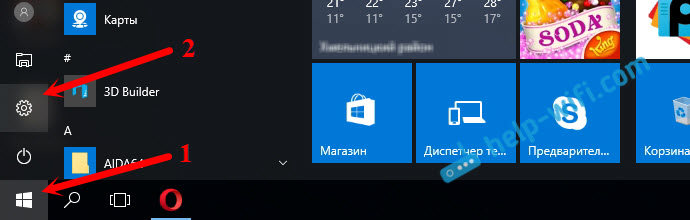
Gremo v razdelek "Omrežje in internet".
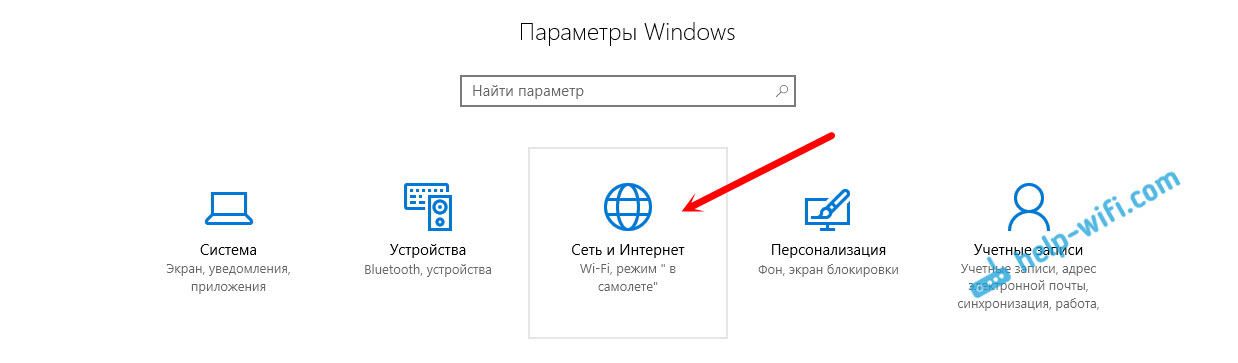
Odprite razdelek "Mobile Hotpot". Tam bo tam nastavljeno standardno ime omrežja Wi-Fi, ki bo prevajal računalnik in nastavljeno je tudi standardno geslo, ki ga je treba uporabiti za povezavo s tem omrežjem. Lahko jih zapustite ali pa se spremenite. Če želite to narediti, kliknite gumb "Spremeni".
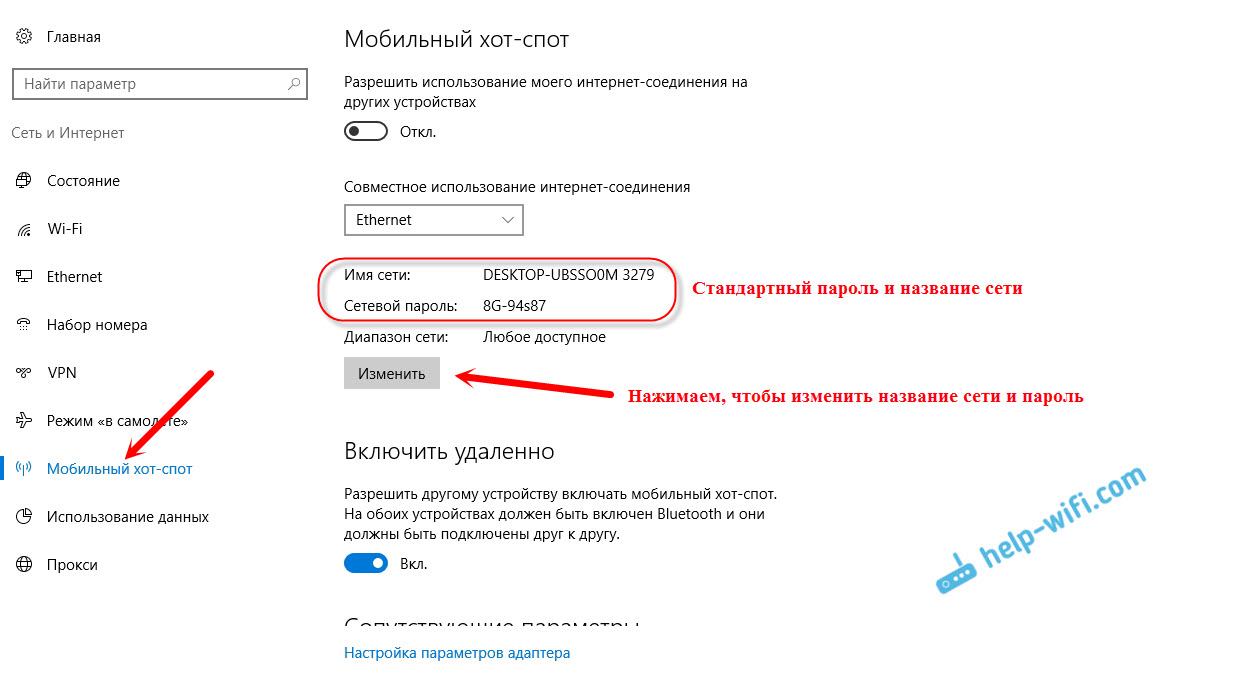
Nastavite ime in geslo omrežja. Geslo mora biti vsaj 8 znakov.
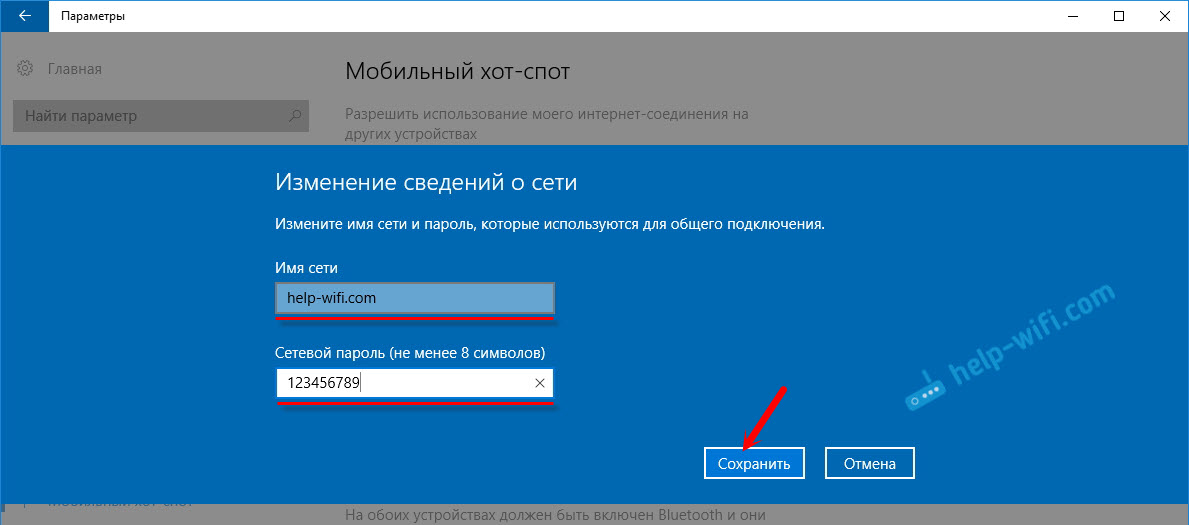
V spustnem meniju "Skupna uporaba internetne povezave" morate izbrati povezavo, prek katere imate povezan internet. To ne sme biti "Ethernet". Morda je povezava z imenom vašega ponudnika. Če želite zagnati mobilno dostopno točko, kliknite stikalo v bližini elementa "Omogoči uporabo moje internetne povezave na drugih napravah".
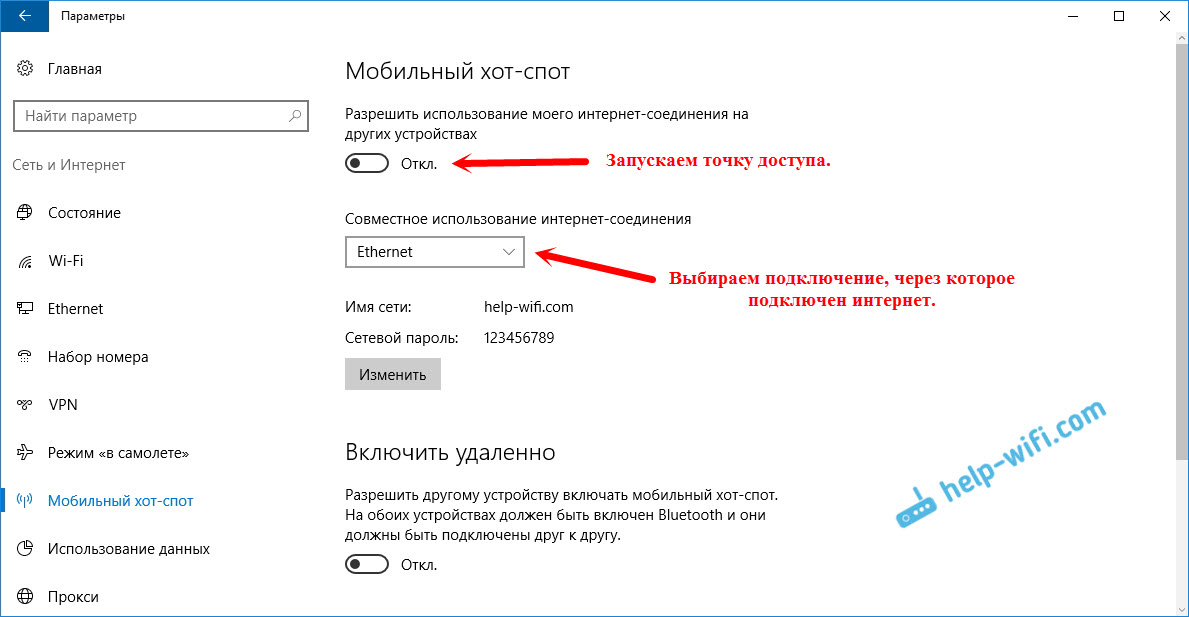
To je vse, računalnik distribuira internet prek Wi-Fi. Naprave lahko povežete z mobilnim omrežjem z nameščenim geslom. Hkrati lahko priključite največ 8 naprav. Informacije o strankah mobilne dostopne točke bodo prikazane v istem oknu.
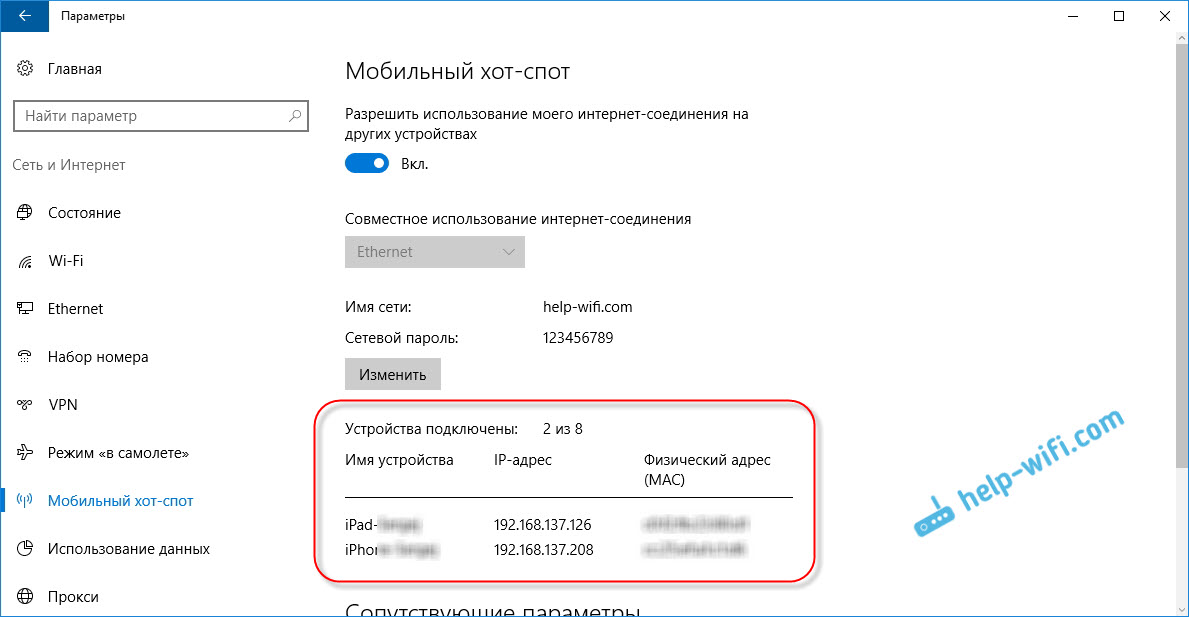
Vse sem preizkusil, internet na napravah je odlično deloval. Nisem opazil nobenih pečin.
Nadgradnja: Napisal sem navodilo, s katerim lahko samodejno konfigurirate funkcijo mobilnega hotpota.Začetek dostopne točke, ko je internet prek 3G modema (Mobile Network)
Odločil sem se, da bom svoj 3G USB modem povezal z prenosnikom in poskušal zagnati "Mobile Hotpot". Navsezadnje mnogi uporabljajo internet prek modemov 3G/4G in ga želijo razdeliti na svoje mobilne naprave, ne da bi kupili usmerjevalnik. Ta metoda je primerna za vas, vse deluje.
Tako izgleda:
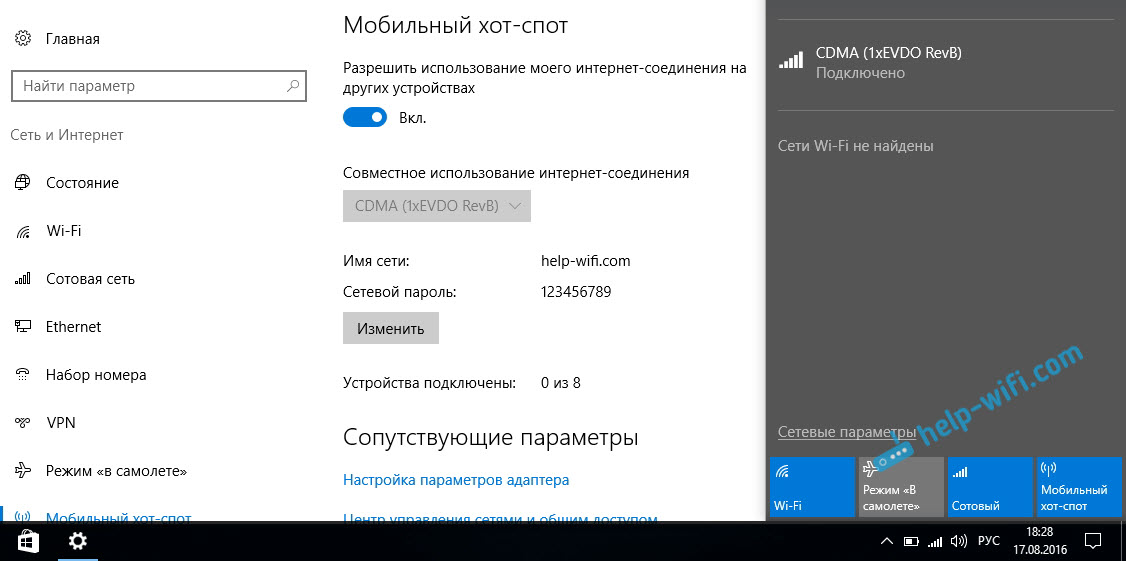
Ne morem zagotovo reči, da bo ta metoda delovala na vseh računalnikih in z vsemi modemi, vendar mi vse deluje.
Z internetom se povežemo prek Wi-Fi in distribuiramo prek omrežja Wi-Fi
Čudno, ali ni res? Odločil sem se preveriti to metodo. V njem ni pomena, a kljub temu bo morda kdo prišel v korist. Izkazalo se je, da lahko internet dobite v brezžičnem omrežju, zaženete dostopno točko in ga razdelite na Wi-Fi na vaše naprave. Uporabno je lahko v primeru, ko ste na primer dovolili, da povežete samo eno napravo z Wi-Fi. Povezava prenosnik in internet že distribuiramo prek "Mobile Hotpot".
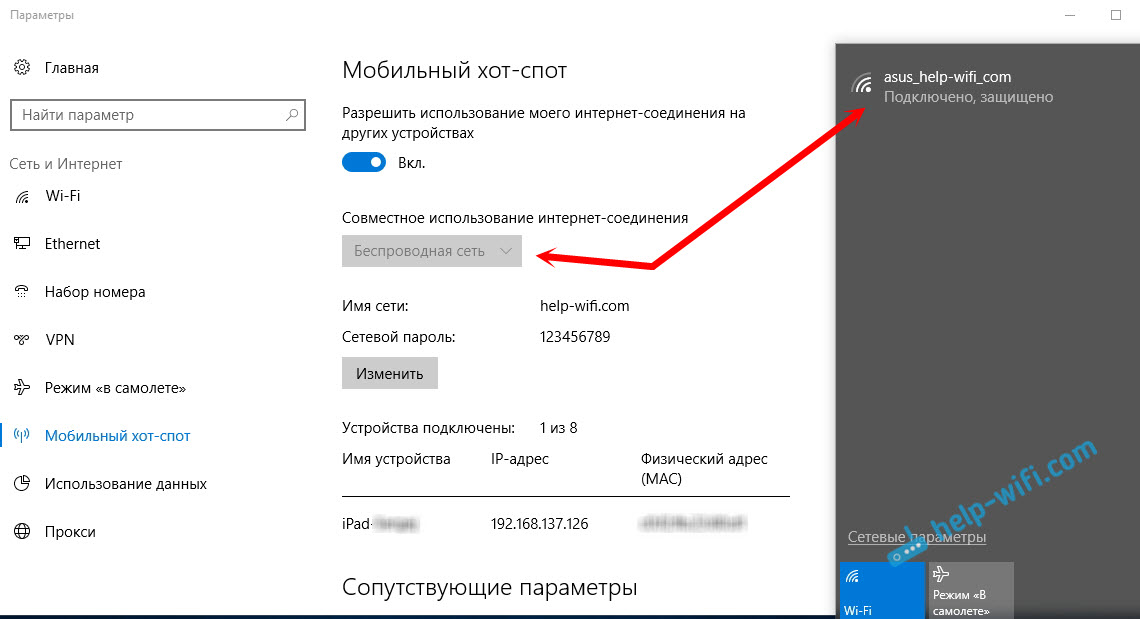
Tu je tako čudna funkcija, vendar vse deluje. Izkazalo se je, da prenosnik deluje kot dostopna točka s povezavo v brezžičnem omrežju.
UPRAVLJANJE "MOBILNA HOTSPOT"
Odklopite samo funkcijo in ustavite distribucijo interneta, preprosto lahko nastavite stikalo na "ONC."V oknu z nastavitvami.
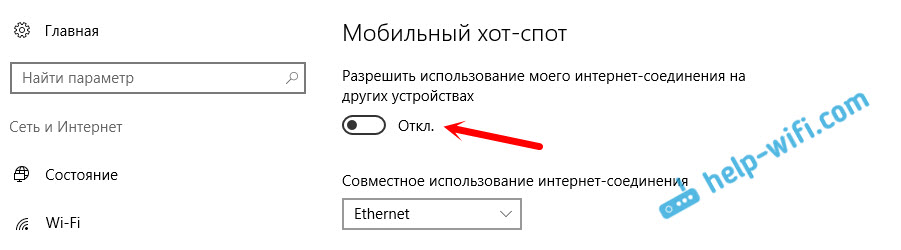
Ali s klikom na gumb, ki se bo prikazal pri pritisku na ikono povezave na plošči za obvestila.
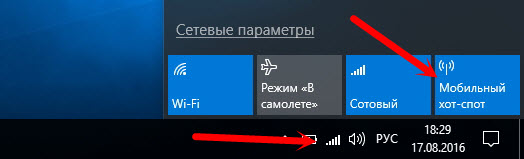
Vse je udobno in pri roki.
Možne težave pri postavljanju dostopnih točk in njihovih rešitev
Če imate težave pri nastavitvi distribucije Wi-Fi v sistemu Windows 10 (ne morete zagnati vroče točke, naprave niso povezane ali internet ne deluje), potem si oglejte ločen članek z rešitvami: https: // help-wifi.Com/nastrojka-virtualnoj-fi-seti/ne-rabotaet-mobilnyj-xot-v-windows-201ne-poluchaetsya-razdat-wi-fi/Kot sem že napisal zgoraj, se lahko v procesu zagona dostopne točke soočite z različnimi napakami. Ko sem poskušal zagnati mobilno vročo točko v stacionarnem računalniku z adapterjem TP-Link TL-WN721N. Vklopite wi-fi ". Ki ga preprosto nisem storil, nisem mogel zagnati virtualnega omrežja. Hkrati se na istem računalniku s tem adapterjem izkaže, da brez težav sproži distribucijo interneta prek ukazne vrstice. O tem pisal v navodilih: nastavitev dostopne točke prek adapterja Wi-Fi.
Napaka "ne more konfigurirati mobilne dostopne točke. Vklopite wi-fi "
Ta napaka je videti tako:
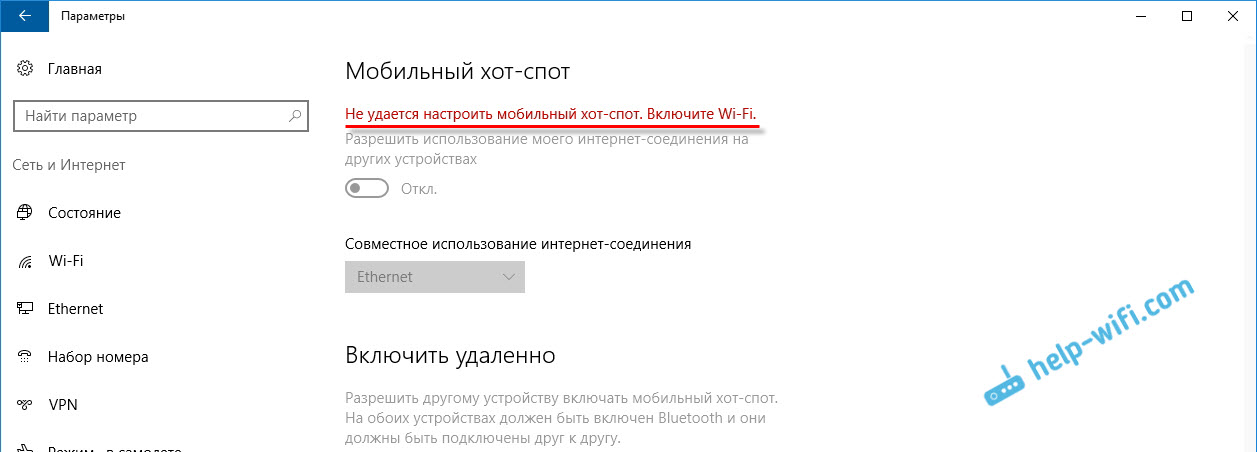
Po mojih opažanjih se ta napaka pojavi zaradi težav v gonilniku adapterja Wi-Fi ali zaradi dejstva, da je virtualni adapter onemogočen. Hkrati, kot sem že napisal zgoraj, te napake nisem mogel premagati na enem računalniku. Čeprav so bili v dispečerju naprav vsi potrebni vozniki in so delali. Tudi če je vaš Wi-Fi onemogočen s gumbom, je mobilna vroča točka natančno zažetana.
Če mislite logično, potem težava zagotovo ni v odsotnosti voznika brezžičnega adapterja, ker če ne bi bilo gonilnika, potem zavihek "Mobile Hot Spot" ne bi imel. Tako kot zavihek Wi-Fi v nastavitvah.
Težavo je treba iskati v upravitelju naprav. Najprej poskusite posodobiti gonilnik adapterja Wi-Fi. Znova namestite tako, da proizvajalca prenesete s spletnega mesta. Če to ni pomagalo, pojdite na upravitelja naprav in preverite, ali obstaja "Microsoft Wi-Fi Direct Virtual Adapter". Na koncu je lahko s številko. Skozi ta adapter prenosnik na ta način distribuira Wi-Fi.
Če želite to narediti, morate najprej omogočiti prikaz skritih naprav. Če je v bližini adapterja "Microsoft Wi-Fi Direct Virtual Adapter", kliknite nanjo z desnim gumbom miške in izberite "Encabise".
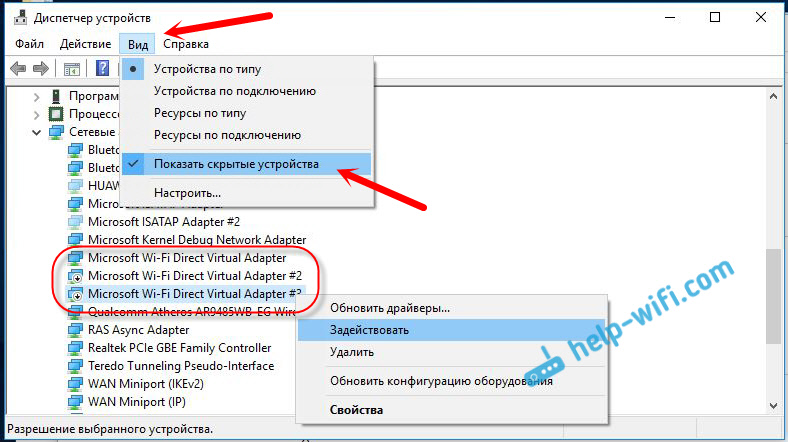
Če to ne pomaga, potem lahko še vedno preizkusite nasvete iz tega članka.
Še nekaj rešitev
1 napaka "Nemogoče je zagotoviti to povezavo z internetom za splošen dostop, saj ni povezave z mobilnim omrežjem".
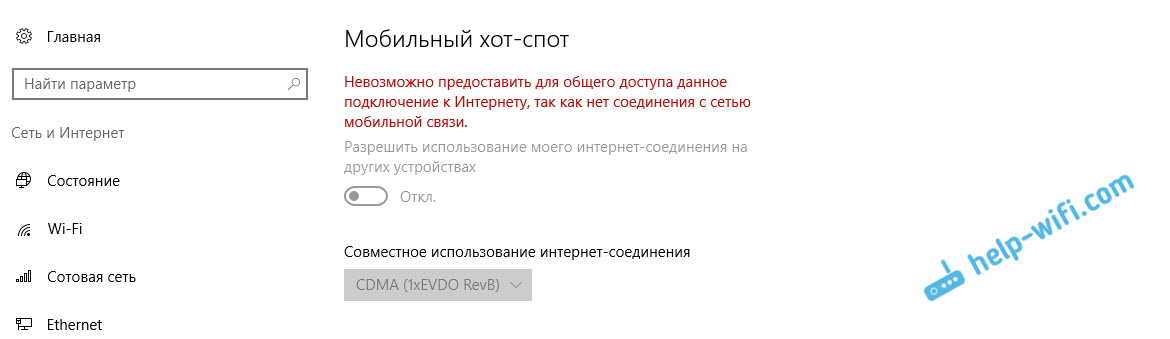
Takšno napako sem skočil, ko poskušam začeti distribucijo interneta, ko se povežem prek 3G modema. Vse je bilo odločeno preprosto z ponovnim zagonom internetne povezave. Prepričajte se, da internet deluje na računalniku. Lahko znova zaženete računalnik, se povežete z internetom in vse znova zaženete.
2 Napaka: "Ni bilo mogoče konfigurirati mobilne vroče točke, saj računalnik nima etherneta, Wi-Fi povezave ali se povezati s mobilnim omrežjem".
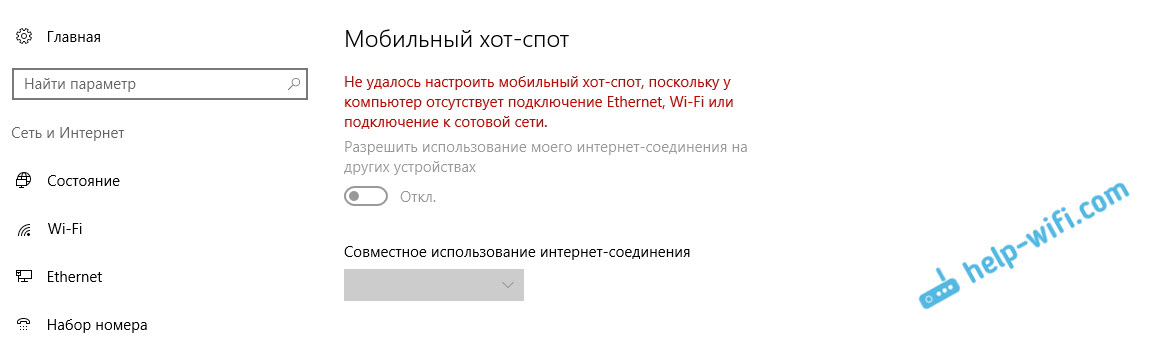
Takšno napako boste najverjetneje videli le, če vaš računalnik res ni povezan z internetom. Preverite povezavo.
Ta napaka se prikaže tudi, ko je vaš internet povezan prek PPPOE (povezava z veliko hitrostjo). Mobilna vroča točka ne vidi takšnih internetnih povezav. Več sem napisal tukaj: https: // help-wifi.Com/nastrojka-virtualnoj-fi-seti/mobilyj-xot-v-windows-10cherez-pppoe-nabor-Vysosokoskorostnoe-Podklyuchenie
3 Naprave niso povezane z zanemarjenim omrežjem Wi-Fi. Nisem se soočil s takšno težavo, ampak vse je lahko. Najpogosteje povezavo blokirajo protivirusi in požarni zidovi. Izklopite jih in preverite omrežno povezavo.
Ker se je težava izkazala za zelo priljubljeno, sem pripravil ločen članek: naprave niso povezane z dostopno točko v sistemu Windows 10. Pridobivanje naslovov IP.
Zaključki
Končno je Microsoft naredil preprosto rešitev za konfiguriranje tako uporabne in priljubljene funkcije kot dostopna točka. To je veliko bolj priročno kot vnos nerazumljivih ukazov prek ukazne vrstice. Vse deluje, seveda pa ne brez težav. Mislim, da se napake najpogosteje pojavljajo zaradi starih voznikov. Navsezadnje niso vsi proizvajalci izdali voznike za Windows 10. In za številne naprave teh voznikov ne bodo več.
Če funkcija "mobilna dostopna točka" v sistemu Windows 10 iz nekega razloga ne deluje, potem poskusite zagnati dostopno točko prek ukazne vrstice. Na začetku tega članka sem dal povezavo do navodil.
V komentarjih lahko postavite vprašanja in delite nasvete za nastavitev mobilne dostopne točke v računalniku. Najboljše želje!

